Có thể có nhiều lý do để ghi âm cuộc gọi điện thoại trên iPhone của bạn một cách hợp pháp, bạn có thể muốn ghi lại cuộc phỏng vấn hoặc cuộc trò chuyện với những người thân yêu của mình. Trong các thiết bị của Apple, không có tùy chọn ghi âm tích hợp để ghi âm cuộc gọi điện thoại vì Apple ưu tiên quyền riêng tư của khách hàng.
Nếu bạn đang tìm cách ghi âm cuộc gọi điện thoại trên iPhone của mình, hãy đọc hướng dẫn này. Bạn sẽ tìm thấy các phương pháp khác nhau để dễ dàng ghi lại bất kỳ cuộc gọi điện thoại nào trên iPhone.
Làm cách nào để ghi âm cuộc gọi điện thoại trên iPhone?
Bạn có thể ghi âm cuộc gọi điện thoại trên iPhone bằng cách sử dụng:
1: Ghi âm cuộc gọi điện thoại bằng Ghi nhớ giọng nói trên iPhone khác
Bản ghi nhớ giọng nói được cài đặt sẵn trong hầu hết các thiết bị của Apple hoặc được cung cấp miễn phí trên Apple App Store. Đảm bảo rằng bạn có một thiết bị iOS khác với Bản ghi nhớ giọng nói được cài đặt trong đó. Khởi chạy ứng dụng Ghi âm trên iPhone của bạn trước khi bắt đầu ghi âm cuộc gọi để kiểm tra chất lượng âm thanh và đảm bảo rằng âm thanh đó rõ ràng và dễ hiểu.
Thực hiện theo các hướng dẫn được viết bên dưới để ghi âm điện thoại trên iPhone bằng cách sử dụng Bản ghi nhớ giọng nói:
Bước 1: Thực hiện cuộc gọi điện thoại trên iPhone của bạn và đặt nó gần một điện thoại khác đã cài đặt Bản ghi nhớ giọng nói , bạn có thể tìm Bản ghi nhớ giọng nói trên iPhone dưới tiện ích thư mục:
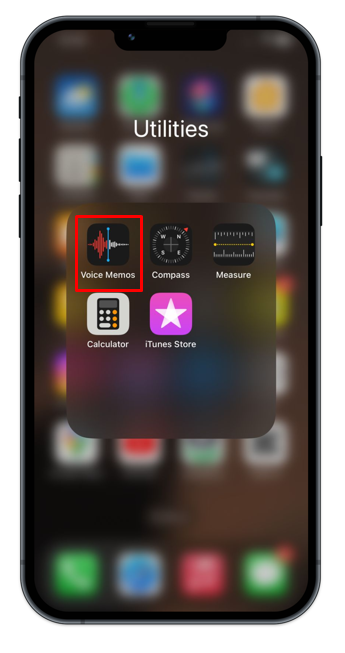
Bước 2: Nhấn vào nút màu đỏ để bắt đầu ghi âm:
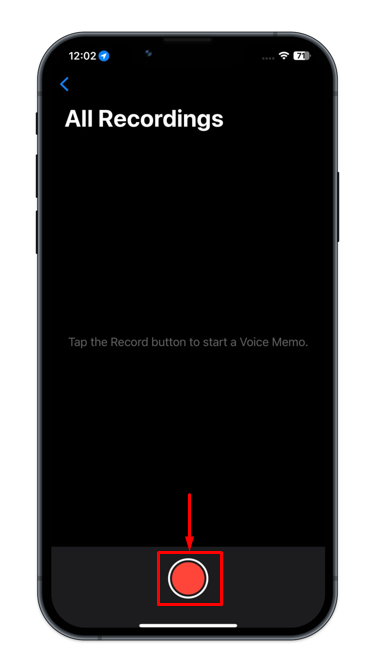
Ghi chú : Các đường màu đỏ trong Bản ghi nhớ giọng nói ứng dụng cho biết âm lượng và biên độ của âm thanh đã ghi. Nếu các đường màu đỏ cao hơn, điều đó có nghĩa là âm thanh được ghi lại to hơn vào lúc này. Trong khi các đường màu đỏ phẳng hơn biểu thị các phần yên tĩnh hơn.
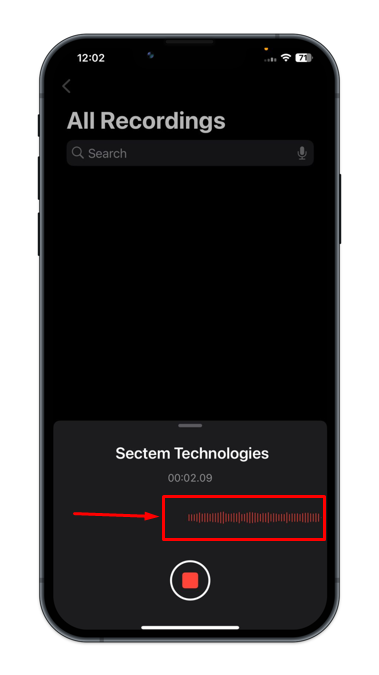
Bước 3: Khi bạn đã hoàn tất việc ghi âm, hãy nhấn vào nút màu đỏ trong vòng tròn màu trắng để dừng ghi âm:
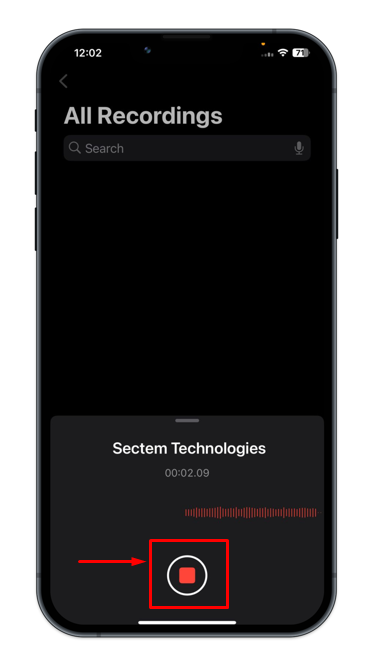
Bước 4: Bạn có thể lấy tệp đã ghi trong Ứng dụng ghi nhớ giọng nói, bấm vào Ba chấm để chia sẻ nó:
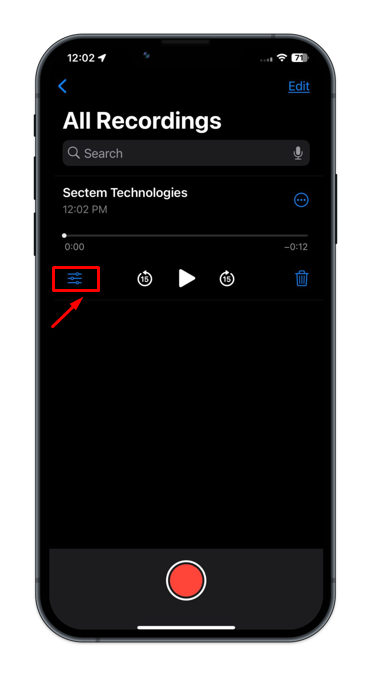
2: Ghi âm cuộc gọi điện thoại bằng ứng dụng của bên thứ ba trên iPhone
Bạn cũng có thể ghi âm cuộc gọi điện thoại bằng ứng dụng của bên thứ ba. Có rất nhiều ứng dụng của bên thứ ba để ghi âm giọng nói trên iPhone trên App Store.
Ghi âm cuộc gọi iCall
Các Ghi âm cuộc gọi iCall có thể ghi âm tất cả các cuộc gọi đến và gọi đi khá dễ dàng. Ứng dụng này đi kèm với mua hàng trong ứng dụng.
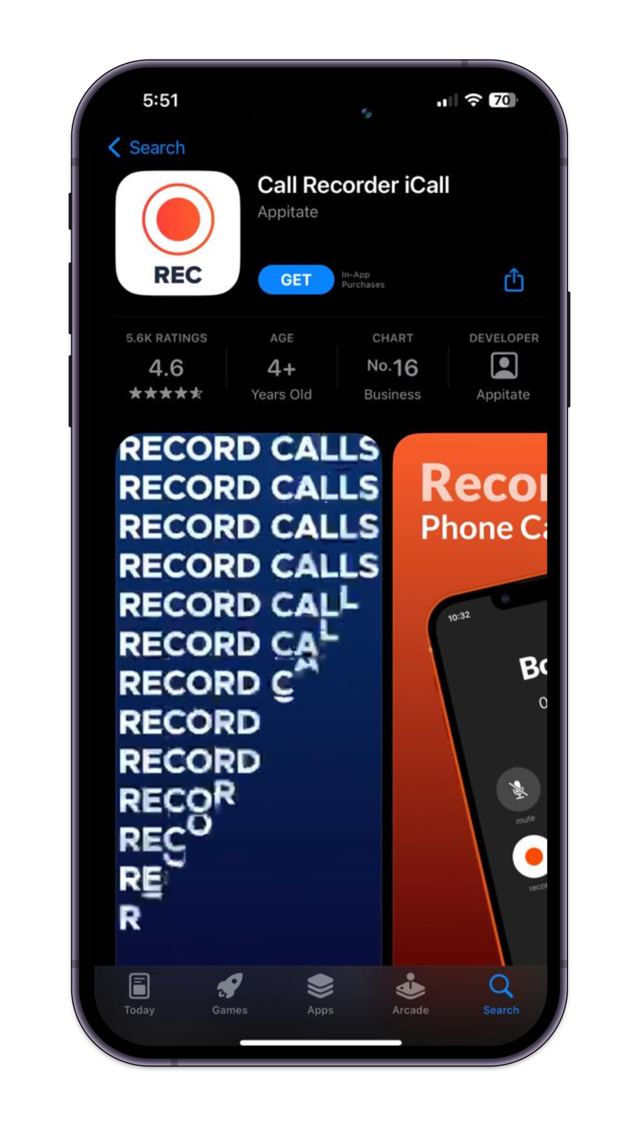
Ghi âm cuộc gọi tự động
Ghi âm cuộc gọi tự động là một trình ghi âm cuộc gọi dễ sử dụng khác trên iPhone, nó cũng đi kèm với tùy chọn mua hàng trong ứng dụng.
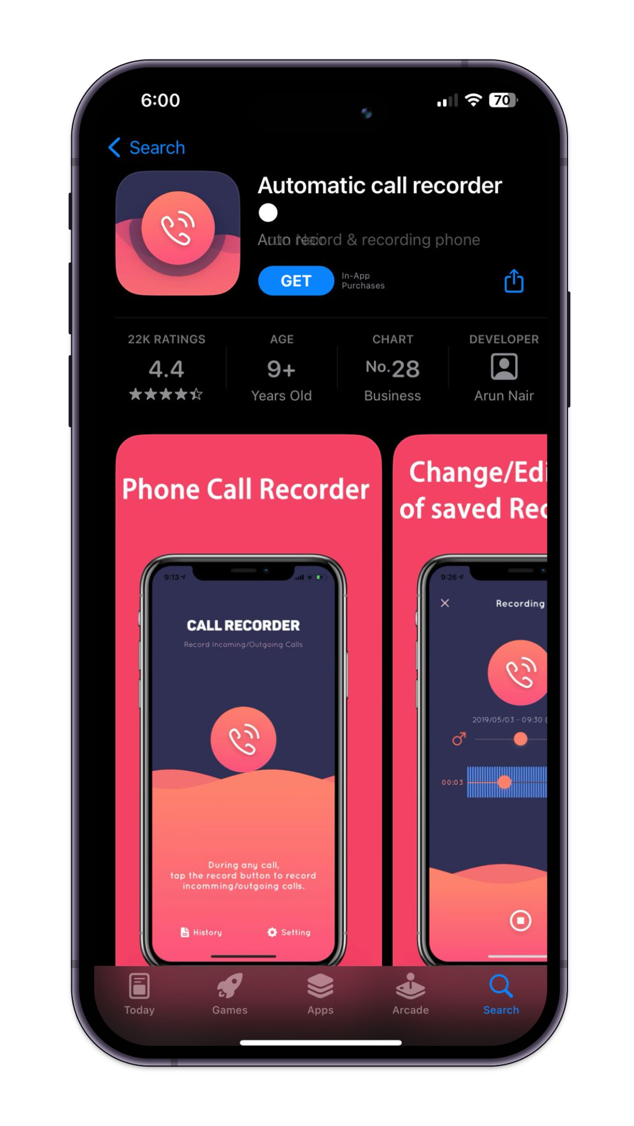
dòng dưới cùng
Ghi âm cuộc gọi trên iPhone có thể hữu ích, tuy nhiên, trước khi ghi âm, hãy hỏi người khác xem họ có đồng ý với việc này không. Ghi âm cuộc gọi trên iPhone không hề dễ dàng vì không có tính năng tích hợp sẵn trên iPhone. Cách ghi âm cuộc gọi trên iPhone đơn giản nhất là sử dụng một thiết bị khác có cài đặt Bản ghi nhớ giọng nói hoặc sử dụng các ứng dụng của bên thứ ba như Google Voice, Easy Voice Recorder và các ứng dụng khác để dễ dàng ghi âm cuộc gọi trên iPhone của bạn.